本文档介绍了如何对适用于 Unity 的 Google Analytics(分析)插件进行调试和问题排查。
调试和问题排查
如果您遵循了开发者指南,但在 Google Analytics(分析)报告中没有看到任何数据,请查看以下建议和注意事项:
- Google Analytics(分析)最多可能需要 24 到 48 小时才能开始报告数据。如果您确认自己的实现准确无误,请至少等待 48 小时的时间,以确定是否是时间上的延迟导致您没有看到任何数据。
- 借助实时报告,您可以实时监控网站或应用上所发生的活动。这可用于快速确认是否发生了命中。 请注意,对于您近期没有访问过的数据视图,实时报告功能有时会暂时停用,不过,在您访问该数据视图中的实时报告后,实时报告功能会重新启用。如需了解详情,请查看关于实时报告的帮助文章。
- 将日志级别设置为
VERBOSE,以获取有关缺失参数的更多信息或其他问题,这些问题可能会阻止您的命中发送。点击游戏层次结构中的 GAv4,然后从下拉列表中选择日志级别。
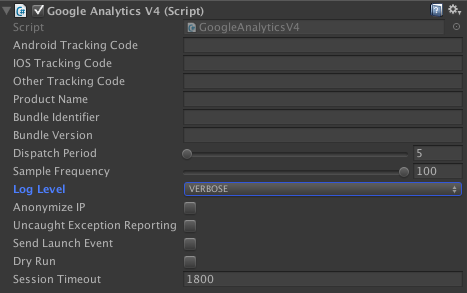
- 确认您已正确配置了预设件。请务必确保您的媒体资源/跟踪 ID 和应用名称正确无误。请确保您查看的是相应媒体资源的报告。
- 确认您已将调度周期设置为合理的值。如果将此值设为 0 或负值,则将完全停止对命中的调度;如果值较大,则会阻止命中显示在实时报告中(这些数据仍可在其他报告中查看)。该插件的默认值为 5 秒。
- 在安装了 Google Play 服务的 Android 设备上,会启用自动调度,且不提供手动调度。有关更多详情,请查询 Android 调度文档。
- 请确认 Dry Run 标记处于未选中状态。该标记用于测试您的游戏;如果该标记处于选中状态,则会阻止所有匹配被发送到 Google Analytics(分析)。
有关一般的配置和构建问题,请查询以下内容:
- 在脚本中使用
GoogleAnalyticsV4之前,请确保预设件 已配置且位于对象层次结构中。否则,可能会出现NullReferenceException。 - 如果您在构建适用于 iOS 的项目时遇到了链接器错误,请按照 iOS 设置和配置步骤操作,以在构建项目时自动添加所需的库。
- 如果您在 Android 上遇到权限错误,请按照 Android 设置和配置步骤操作,了解如何更新 AndroidManifest.xml 文件。
其他资源
如果您仍遇到问题且无法对问题进行troubleshoot,则可以尝试以下方法:
- 在 Stack Overflow: google-analytics 上寻求帮助。
- 如果您认为该插件存在错误,请报告问题。
